
“Zooma!:ズームレンズ、ズームすること、ズームする人、ズズーンの造語”
第526回:快速編集ツール再び。「LoiLoScope 2」
~あの簡単編集ツールがフル装備で帰ってきた~
■“日本ならでは”が求められるジャンル
 |
| LoiLoScope 2のパッケージ版 |
最近ビデオカメラの世界では“AVCHDフォーマットで決まり”のような雰囲気も感じられるが、一方でスマホ・ケータイ系、デジカメムービー系の動画はMPEG-4という共通項があるぐらいで、基本的にはバラバラである。またアウトプットも、昔はDVDに焼けるところがフィニッシュだったが、今はWEBに上げる、スマホやタブレットに転送するなど、様々なフォーマットへの対応が求められる。
こういうマルチなソフトウェアはビデオカメラやMP4カメラのオマケとして付けられているが、あくまでも「ブラウザですから」という立ち位置なので、編集機能が弱い。そうなると結局カメラを買ってもたいしたことはできない→いいコンテンツが生まれない→未来のクリエイターが育たない→映像産業が成長しないといった悪循環に陥るわけである。
まあそこまで大風呂敷を広げることもないのだが、映像を扱う人間としてはどういう用途にも使える、小回りが効くツールがないと困るわけだ。そういうニーズに応えるのが、「LoiLoScope 2」である。
最初はちょっと面白いGUIのソフトという感じだったが、開発ペースが速く、動画落書きに対応したり、マルチタッチに対応したり、NVIDIA GeForceのデュアルストリームデコードに対応したり、Intel Core i5/Core i3に対応したりと、進化を続けてきた。最近ではJVCの「GC-PX1や「PICSIO」にバンドルされたりと、幅を広げている。
そして先日発売された最新バージョン「LoiLoScope 2」(以下LS2)では、IntelのSandy Bridge CPUで使える「Quick Sync Video」にも対応し、DVD/BDのライティング機能まで装備した。価格はダウンロード版が9,800円だが、8月28日までのキャンペーンで7,980円となっている。パッケージ版は17,640円だ。
最初のSuper LoiLoScopeから3年、どんな具合に進化したのだろうか。さっそくテストしてみよう。
■多彩な入出力をサポート
新バージョンの目玉機能はいろいろあるが、最初の入り口として大きな変化は、すべての機能をやりたいこと別に分類し、強力なガイドを付けたことだろう。アプリ上で動くチュートリアルのように見えるが、本当に作業を進めながら目的の映像制作まで案内してくれる点で、チュートリアルとは違っている。操作方法が独特なだけに、はじめて触る人はこのガイドを利用した方がいいだろう。
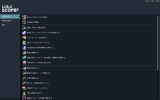 | 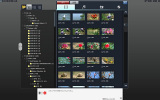 |
| 目的別のガイドを装備 | あとはガイドに沿って操作する |
編集の入り口となるのがファイルブラウザ画面である。LS2は、自分が読み込めるタイプの動画、音楽を探してきて、自動的にフォルダを展開していく。動画対応フォーマットは下記のようになっている。ここでは普通のソフトでは編集が難しかったJVCの「GC-PX1」で撮影したものをサンプルとして使ってみる。
【対応入力表】
| カメラ | AVCHD/AVCHD Lite デジタルカメラ(mov形式、avi形式) 携帯電話(mp4形式) HDV/DV JVC Everio/JVC Picsio その他のカメラ対応表 |
| 動画ファイル | mp4/mpeg/wmv/m2ts/mts/m2t/ts/mod/tod/ mov(H.264/MotionJPEG)/avi |
| 静止画 | jpeg/png/gif/bmp/tiff/アニメーションGIF/tga |
| 音声 | wav/mp3/m4a/wma |
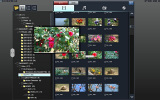 |
| マウスオーバーするだけで内容を確認できる |
サムネイルの上にマウスオーバーすると、ウィンドウが開いて自動的に再生が始まる。編集したいクリップをクリックしていくと、横にぽいぽいと飛び出してくる。画面の空いているところをクリックすると、全体のツールが見渡せるサイズにズームアウトする。このあたりの使い勝手が、LoiLoシリーズ全体の特徴となっている。
横に飛び出したクリップは、クリックすることで切り出し画面となる。長尺のクリップなど、タイムラインに並べる前に整理しておきたい場合に便利だ。IN,OUTを指定して右下のはさみアイコンをクリックすると、連続で必要な箇所をいくつでも切り出していける。
 | 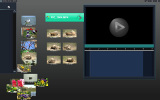 |
| 長尺クリップの連続切り出しが可能 | 切り出した結果はマグネットにまとめられる |
切り出したクリップは、これもLoiLo特有の「マグネット」にくっついた形でまとめられている。マグネットはデスクトップに散らばったクリップをくっつけてグループ化する機能で、これもタイムラインに並べる前に順番を整理するのに便利だ。
 |
| タイムライン操作は一般的な編集ソフトに近い |
次に、素材クリップをタイムラインに配置していく。タイムライン上のクリップをクリックすると 、トリミング操作が可能だ。タイムラインの拡大・縮小はマウスホイールで行なうほか、画面下の操作の「拡大する」のプルダウンから選択もできる。動画の再生と停止は、スペースバーだ。
トリミングを行なうと当然隙間が空くわけだが、現時点では手動で前のクリップにくっつけていく必要がある。5個や10個なら大した手間はないが、10分のビデオクリップならイマドキのリズム感で繋ぐと200カット近くになるので、これを全部手動でやるのはめんどくさい。この隙間は自動で詰まってくれるとよかっただろう。
トランジションエフェクトは、タイムライン上のクリップをレイヤーに重ねるだけで自動的にかかるようになっている。デフォルトではディゾルブだが、Mの下にある四角をクリックすることで変更できるようになっている。
さらにその下のバーをクリックすると、前後のエフェクトを別々に変更できるほか、映像に対してモーションエフェクトを付けることができる。iMovieでいうところの、「Ken Burnsエフェクト」である。動画で使うよりも、写真に使った方がいいだろう。
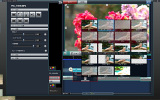 |  |
| トランジションはサムネイルから効果を選択 | INとOUTの効果を別々に設定可能 |
 |
| Aの時が出ている時がマニュアル操作 |
また、Mボタンをクリックすると表示がAに変わって、エフェクトのスピードをマニュアルで指定できる。Aを押すとオートに戻るわけだ。しかしこれは、オートを示す「A」が表示されている時がマニュアルモード、という、表示と現在のステータスが逆の、いわゆる「逆スイッチ状態」が起こっている。
■多彩なエフェクトを装備
LS2はエフェクト群も充実している。調整として明るさと色調の変更、ステンシルで自由に絵や文字が書けるペンツール、質感としてのビデオエフェクトがある。質感のエフェクトは、タイプ別のアイコンにマウスオーバーするだけで効果がプレビューできる。
それぞれのエフェクトはペンツールと併用できるようになっており、部分的なマスクはこれで行なう事が可能だ。例えば、ぼかしエフェクトを反転して一部分だけ適用することで、シフトレンズ効果を出すといった使い方もできる。
 | 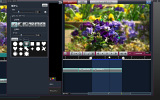 |
| エフェクトはマウスオーバーするだけで実際の映像でプレビューできる | ぼかしにペンツール機能を使ってシフトレンズ効果 |
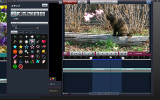 |
| ユーザーが自由に書き込めるペンツール |
ペンツールはプリクラのようなコスメチックなものが多いが、シンプルな矢印なども新たに追加された。クリップをダブルクリックすると、タイムラインのマスターの範囲がそのクリップのみに限定される。こうすることでループ再生状態となるので、再生を繰り返しながらペンで書き込んでいくというスタイルだ。
ただ、あとから色や動きの効果を変えたいといった場合は、もう一度書き直しになるところが面倒だ。どうせベクターデータを持っているのであれば、あとで変更もできるようになっていたほうがよかっただろう。
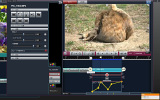 |
| 簡単な操作で多彩なスピードコントロールが可能 |
以前から人気が高いのは、スピード調整ツールである。LS2は入力ファイルをネイティブ編集するが、このツールのみ中間ファイルを作成する。「スピードを変更する」の右のキーフレームツールをクリックすると、自動的に中間ファイルを作成する。
その後クリップを選択すると、スピードコントロール用のエンベロープができている。ダブルクリックした線上にキーフレームが作られるので、それを上下に動かしてスピードコントロールを行なうという仕組みだ。
キーフレームをマウスオーバーすると、左右のスピードが表示される。ラインが右上がりだと正方向、右下がり部分は逆回転となる。ラインが水平の場合は、その場で停止となる。かなり自由度の高いコントローラだ。
PinPの設定も簡単で、「変形」からパターンを選ぶだけである。パターンはクリックするごとに四隅の位置へ移動してくれるので、画面4分割とかも簡単だ。「レイヤー位置」でキーフレームを有効にすると、画面移動も設定できる。さらにキーフレームをクリックすると、動きの補間スピードも設定できるなど、かなり高機能だ。
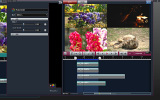 |  |
| 4分割も簡単 | キーフレームの補間方法も決められる |
 |
| テキストツールはシンプルながら、キーフレーム設定が可能 |
テキスト機能は一見シンプルだが、PinPと同じインターフェースでキーフレーム設定ができるため、様々なアクションが付けられる。一文字ずつ出るタイピングアニメーションはあらかじめ専用機能としてプリセットされているので、これも設定は簡単だ。
また作品の最後に付けるスタッフロールもあらかじめプリセットされている。ただ普通の人にはどんな役職名があるのかすぐには思いつかないと思うので、出演、撮影、編集、監督といった役職がプリセットされていると、さらに面白かっただろう。
■Quick Sync Videoで高速レンダリング
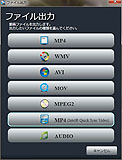 |
| MPEG-4出力時はQuick Sync Videoでのレンダリングができる |
LS2の技術的な目玉としては、IntelのCoreプロセッサとしては第2世代にあたるSandy Bridgeで採用された「Quick Sync Video」に対応した点が挙げられる。これはCPUに内蔵されているGPUを使ってMPEG-2/MPEG-4をハードウェアエンコード・デコードする機能で、最終的なファイルをレンダリングするときに高速化できるわけだ。
ただ、現状はまだSandy BridgeのCPUが出回り始めたばかりで、動作環境にかなり条件がある。マザーボード上のチップセットでSandy Bridge対応のものにIntel P67、H67、H61があるが、このうちP67はCPU内蔵GPUが使えないので、例えSandy Bridgeでも、Quick Sync Videoは使えないことになる。
また、現時点での制限として、Quick Sync Videoを使うにはBIOSでCPU内蔵グラフィックスを有効にして、外付けグラフィックスカードを使わず、マザーボード直出しのDVI出力にメインモニタを接続するという条件がある。
高性能グラボがあるのに、わざわざ内蔵グラフィックスを使わなければならないだけでもハードルが高いが、さらに状況をややこしくしているのがグラフィックスドライバだ。Sandy Bridge世代のCPU搭載マシンはこの春過ぎからリリースされ始めたが、初期のドライバはQuick Sync Video非対応であるケースが多い。
Intelでは最新のドライバを公開しているが、メーカー製PCではIntelのドライバは利用できず、メーカーがカスタマイズしたドライバでなければインストールできない。したがってメーカーが積極的にドライバを出していれば良いが、グラフィックスカード付きマシンの場合、内蔵グラフィックスはどうせ使わないと割り切ったメーカーでは、Quick Sync Video対応ドライバを出さない可能性もある。
今回テストに使用したマシンはHPの「HP Pavilion Desktop PC h8-1080jp/CT」で、CPUはCore i7 2600(3.4GHz)である。プリインストールのドライバではQuick Sync Videoが使えなかったが、メーカーが5月にリリースしたドライバで利用できるようになった。
GC-PX1で撮影したH.264/MPEG-4 AVCのMP4素材を編集した1分間のタイムラインをMPEG-4 AVC Main Profile(おすすめ設定)で、Quick Sync Video、CUDA、ソフトウェアエンコードの3方式で出力した結果、以下のようになった。
| 1分のMPEG-4素材を MPEG-4 AVC Main Profileで出力 | |
|---|---|
| エンコーダ | タイム |
| Quick Sync Video | 2分2秒 |
| CUDA | 2分7秒 |
| Software | 1分44秒 |
タイムが違うのでQuick Sync Videoが効いていないわけではないと思うが、逆にQuick Sync Videoを使った方が遅くなるという結果となった。ソフトウェアの方でもマルチコア対応なので、そこそこ速いということなのかもしれない。今度はAVIでSD解像度の7分18秒の作品を、同様にエンコードしてみた。
| 7分18秒のAVI(SD解像度)を MPEG-4 AVC Main Profileで出力 | |
|---|---|
| エンコーダ | タイム |
| Quick Sync Video | 1分41秒 |
| CUDA | 1分20秒 |
| Software | 2分22秒 |
こちらではきちんとハードウェアの効果が出ているようだ。ちなみにこの結果はLS2特有のもので、他の対応ソフトウェアではまた違った結果となるはずである。
しかし、現状使い勝手としては、レンダリングのためだけにわざわざグラボを外して再起動しなければならないのは非現実的である。普通の作業を行なうぶんには、内蔵GPUよりもグラボのほうが断然速いからだ。今後のドライバの改良で、グラボを使いながらQuick Sync Videoが生かせるように改善されてからが本番だろう。
また今回のLS2では、DVDとBlu-rayへの書き込み機能も付いた。エンコードしたファイルをドラッグ&ドロップで登録できるほか、出力せずに編集に使ったタイムラインごと放り込めるというのも面白い。またプレビュー画面では、使いどころをトリミングできるなど、ちょっとした編集機能も付けてある。
出力フォーマットとしては、YouTubeやFacebookなどのWebサービスに直接書き出せる。ニコニコ動画に関しては、外部ツールからのアップロードAPIが公開されていないため、直接アップロードはできないが、ファイル出力が可能だ。一般会員向けとプレミアム会員向けそれぞれで利用できるビットレートが異なるが、それにも対応している。
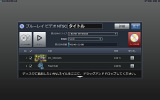 | 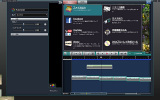 |
| タイムラインごとリストに入れられるのはユニーク | 出力フォーマットも多彩だがよく整理されている |
■総論
ユニークすぎるGUIのせいで、どうも機能面がフォーカスされにくい「LoiLoScope」だが、 「LoiLoScope 2」では入力・出力対応フォーマットの多さも含めて、非常に小回りの効くソフトとなっている。
「プリセットで適当に選んだらなんかできる」というタイプのソフトではなく、ちゃんと編集の基本を押さえ、プロツールと同じセオリーを簡単に見せているという点で、教育用ツールとしても評価できる。実際に教育現場でもかなり導入実績があるようで、先生からはマニュアルいらずということで高評価のようである。GUI的にもノートPCなどのやや小さい画面でも十分に操作が可能なように最適化されており、気軽に使える編集ツールとしてちょうどいいポジションであろう。
正直言って、オトナ側の世界ではビデオ編集というのは下火である。なぜならば、PCのストレージ容量が増大していくらでもため込めるようになり、収録がノンリニアメディア化することでシークタイムが限りなくゼロになったからだ。見たいところが瞬時に出れば、編集などいらない、という考え方である。
おそらくビデオカメラにバンドルされるツールが、写真と同じようにカレンダーで動画も管理する方式に変わってきたのも、編集した作品を見るのではなく、「撮影したカットを見るだけでコンシューマは十分」という割り切りがどこかの時点で行なわれたのではないか。
しかし、その一方でYouTubeにアップする、ニコ動にアップするといったクリエイティブ指向のユーザーが、完全にそこから分離してきている。そういうユーザーは、そもそもファミリーユースのビデオカメラなどに興味が無く、もっとトンガッたツールを使って撮影している。
そういうところを埋めるツールとしてLoiLoScope 2を考えると、これまた面白いポジションに居ることがわかる。ペンツールなどを使って工夫次第でいろいろできるところが、まさにツールっぽいのである。LoiLoっぽい作品がWebに沢山アップされていくようになれば、さらにいろいろと面白いことになるだろう。
